Cette procédure permet de publier des données dans MapGuide .
.
- Cliquez sur

 Publier
Publier  Vers MapGuide.
Vers MapGuide. 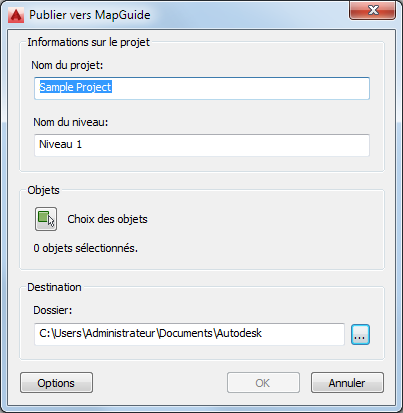
Si le dessin à partir duquel vous voulez publier des objets fait partie d'un projet de construction, le nom du projet et l'affectation des niveaux du dessin s'affichent alors dans la boîte de dialogue Publier vers MapGuide.
Si en revanche le dessin ne fait pas partie d'un projet de construction, le nom du dessin et "Niveau 1" s'affichent par défaut. Vous pouvez modifier ces entrées.
Remarque : Le nom du projet entré ici n'est pas utilisé comme nom du dossier source du projet MapGuide ni comme celui des fichiers du projet. Le nom de dossier source du projet et des fichiers de projet est créé à partir du nom du dessin. - Sous Objets, cliquez sur
 .
. - Sélectionnez les objets à publier, puis appuyez sur la touche Entrée.
- Sous Dossier, choisissez l'emplacement des fichiers du projet.
- Cliquez sur Options.
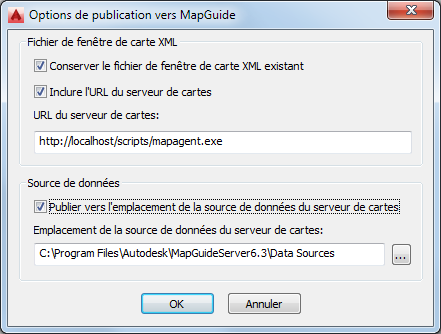
- Indiquez d'autres options d'exportation :
Pour... Action... conserver le fichier de fenêtre de carte XML existant cochez la case Conserver le fichier de fenêtre de carte XML existant. Cette option empêchera l'écrasement d'un fichier MWX existant à cet emplacement. Ceci permet aux utilisateurs de conserver les changements apportés au fichier MWX (sélection des tables de source de données secondaire, propriétés de calque ou thèmes) lors de la mise à jour ou de la republication des données ou de la géométrie sous-jacentes. inclure l'URL d'un serveur de cartes cochez la case Inclure l'URL du serveur de cartes, puis entrez l'adresse du serveur. publier vos données vers l'emplacement des données du serveur de cartes cochez la case Publier vers l'emplacement de la source de données du serveur de cartes, puis recherchez un emplacement. - Cliquez deux fois sur OK.
Selon la taille du jeu de sélection, l'exportation peut prendre plus de temps. Une barre de progression vous indique le statut de l'exportation.